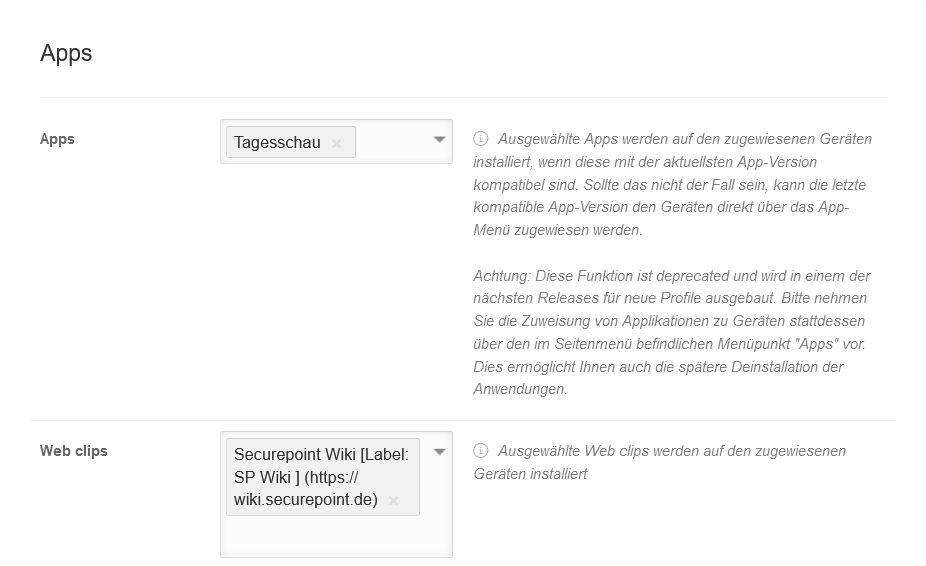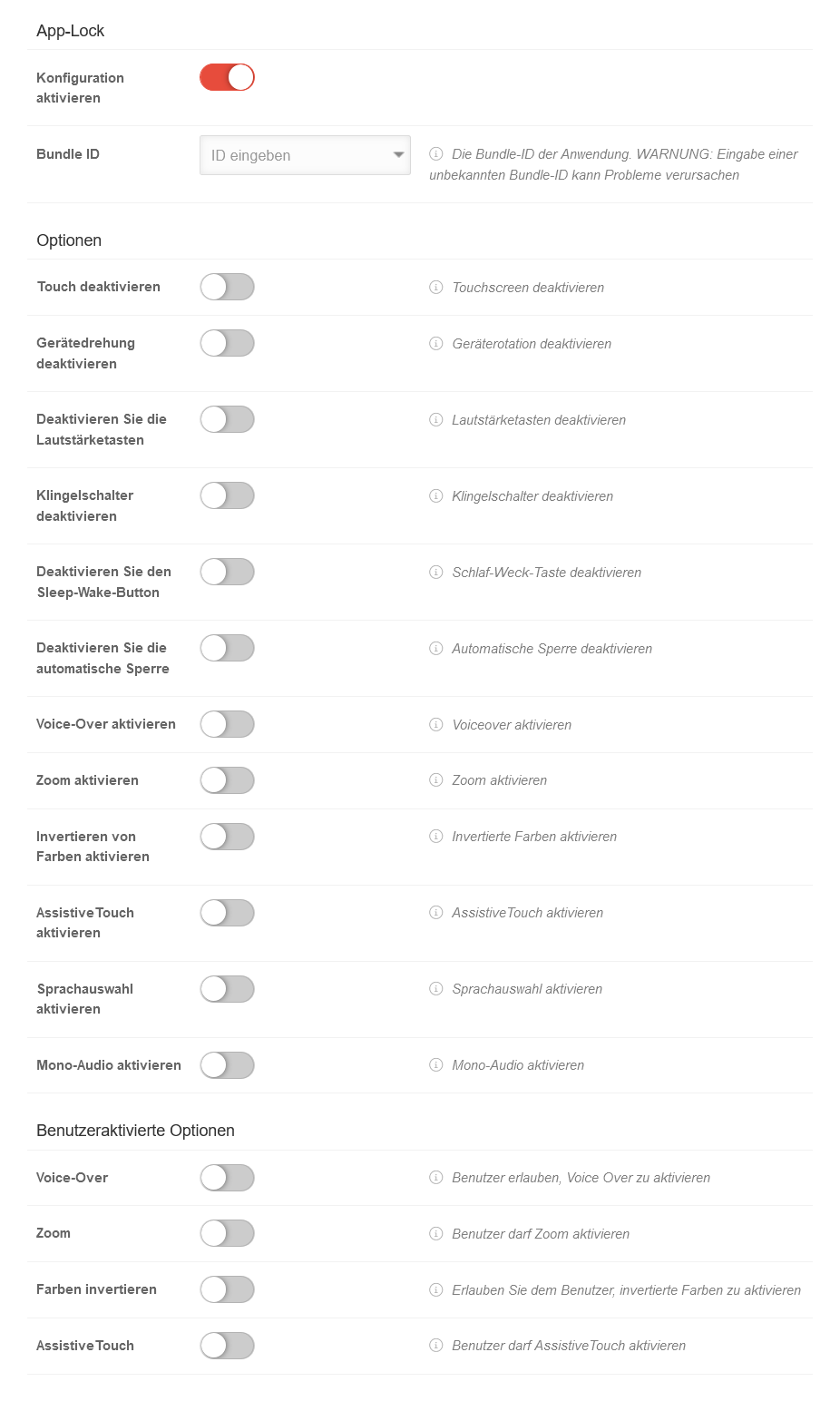KKeine Bearbeitungszusammenfassung |
KKeine Bearbeitungszusammenfassung |
||
| Zeile 33: | Zeile 33: | ||
{{#var:Konfiguration aktivieren}}{{ButtonAn}} | {{#var:Konfiguration aktivieren}}{{ButtonAn}} | ||
{{Einblenden | {{#var:119| Liste Einblenden}} | {{#var:120| Liste ausblenden}} | dezent | Vorschau=table-check.png}} | {{Einblenden | {{#var:119| Liste Einblenden}} | {{#var:120| Liste ausblenden}} | dezent | Vorschau=table-check.png}} | ||
{| class="sptable2 pd5 einrücken" | {| class="sptable2 pd5 einrücken" | ||
! {{#var:cap}} !! {{#var:123| Default}} !! {{#var:desc}} || class ="Bild" rowspan="20" | {{Bild | {{#var:App-Sperre--Bild}} | {{#var:App-Sperre}} }} | ! {{#var:cap}} !! {{#var:123| Default}} !! {{#var:desc}} || class ="Bild" rowspan="20" | {{Bild | {{#var:App-Sperre--Bild}} | {{#var:App-Sperre}} }} | ||
Version vom 19. Januar 2023, 12:25 Uhr
Profil-Konfiguration im Menüpunkt Apps
Letzte Anpassung: 11.2022
Dieser Artikel bezieht sich auf eine Beta-Version
Teil-Konfiguration für Profile im Mobile Security Portal.
Weitere Informationen werden hier angezeigt:
- MS (← Links)
- MS/Changelog Portal (← Links)
- MS/deployment/profile-AppleTV (Vorlageneinbindung) (← Links)
- MS/deployment/profile-shared-iPad (Vorlageneinbindung) (← Links)
- MS/deployment/profile-Device (Vorlageneinbindung) (← Links)
- MS/deployment/profile-User (Vorlageneinbindung) (← Links)
Apps
Apps
App-Sperre (Kioskmodus)
App-Sperre (Kioskmodus)
Die App-Sperre aktiviert den geführten Modus , der das Gerät auf eine einzige App beschränkt.
In diesem - auch Kioskmodus genannten - Zustand läßt sich kontrollieren, welche App-Funktionen verfügbar sind.
Konfiguration aktivieren
| 1. | 2. | 3. |
| Abb.1 | Abb.2 | Abb.3 |
| Abbildungen | ||